wnmp(windows+nginx+mysql+php)環(huán)境安裝操作:
1、安裝phpstudy
1.1、下載phpstudy
下載地址:www.xp.cn/
解壓后運行exe進行安裝,我的安裝目錄是:d:\phpstudy_pro
1.2、配置環(huán)境:
在桌面啟動小皮進行配置,我的配置如下:
首頁面板:啟動"wnmp"

網(wǎng)站面板:php版本

環(huán)境面板:數(shù)據(jù)庫、php運行環(huán)境
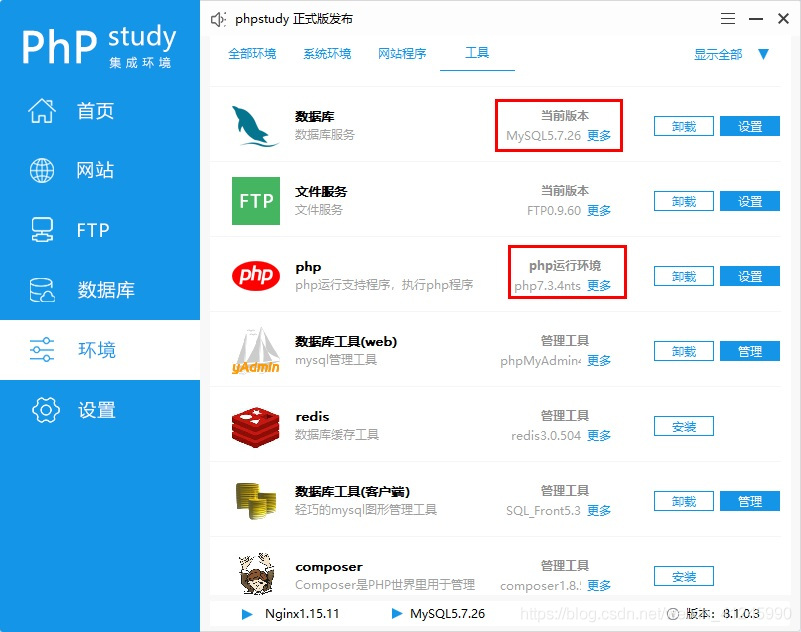
2、安裝phpstorm2020
2.1、下載phpstudy
下載地址:https://blog.jetbrains.com/phpstorm/2020/03/phpstorm-2020-1-beta/
我使用的是缺省目錄進行安裝,如何激活在這就不詳細(xì)說了。
2.1、配置php版本信息
我們點擊“file->settings”菜單進行php版本配置,使用和phpstudy對應(yīng)的版本php7.3.4。

注意:interpreter默認(rèn)是沒有的,我們需要點擊右邊的按鈕進行配置。


3、新建測試工程
3.1、使用phpstorm新建工程"hellophp"
第一步:打開phpstorm軟件,點擊創(chuàng)建新項目,在輸入框填寫帶項目存放地址的項目名稱,完成后點擊創(chuàng)建。
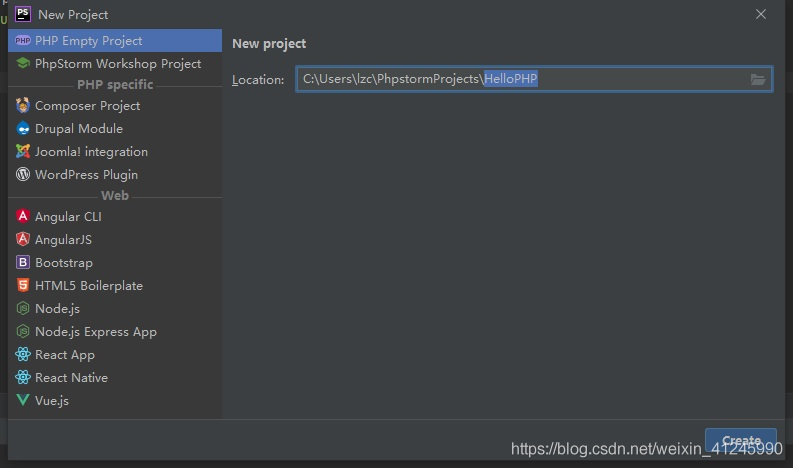
3.2、配置工程的本地服務(wù)
我們點擊“工具/部署/配置”菜單進行本地服務(wù)配置



點擊確定后進行具體配置:
connection面板:配置部署目錄

mappings面板:配置相對目錄和訪問地址

配置完之后點擊“確定”。
3.3、配置運行環(huán)境
我們點擊“運行/編輯配置”菜單進行運行環(huán)境配置

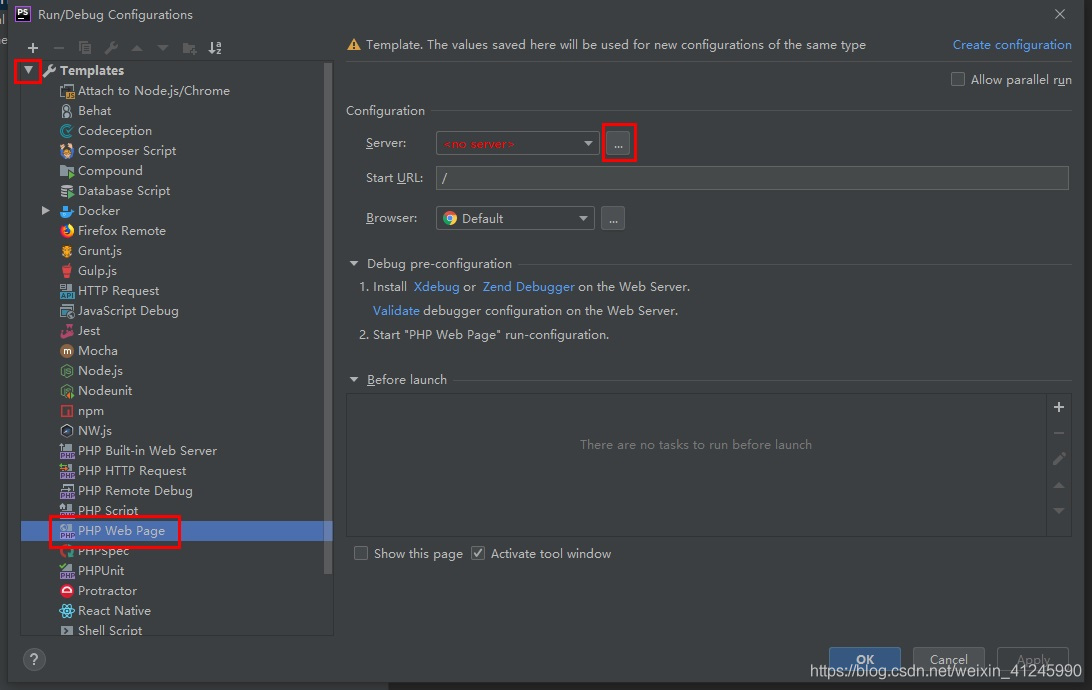
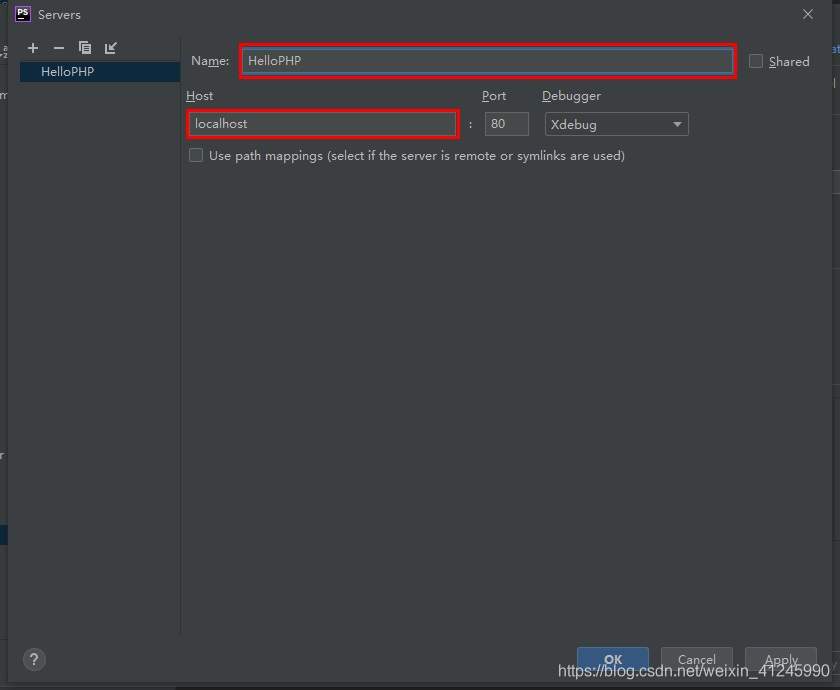
3.4、創(chuàng)建php文件
選擇工程,單擊右鍵->new->php file

輸入文件的名稱,點擊確定增加php文件

在新建的文件里輸入代碼:
- <?php
- echo "Hello PHP!"; // 在頁面上輸出“Hello PHP!”
- phpinfo(); // 調(diào)用PHP內(nèi)置的函數(shù)顯示PHP的基本信息
3.5、部署工程
在菜單中選擇tools->deployment->upload to localhost上傳工程。
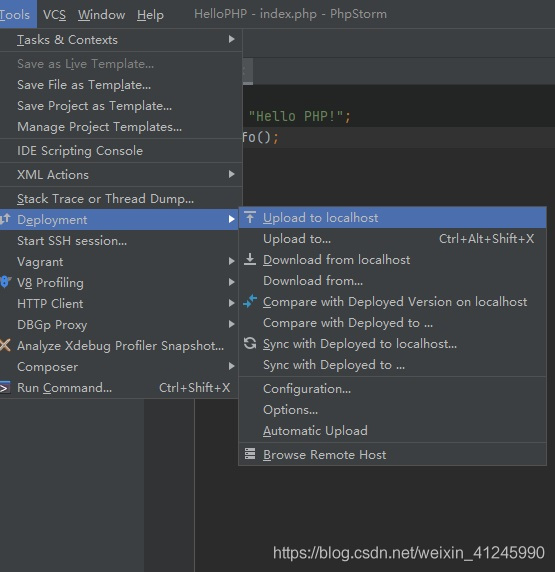
上傳成功后,下方控制臺顯示上傳的具體信息:

我們在phpstudy的www/hellophp目錄下可以找到剛才上傳的index.php文件

3.6、運行hello php
點擊頁面中懸浮的瀏覽器運行頁面

我們來看看效果:

到這,我們完成了phpstudy+phpstorm配置和hellophp的運行,但是到目前為止phpstorm只是承擔(dān)了編輯器和部署的功能,沒法直接調(diào)試,下面我們就來完成在phpstorm進行單步調(diào)試。
4、調(diào)試hello php
4.1、瀏覽器和插件
1)瀏覽器我們使用chrome,下載地址:https://www.google.com/chrome/;
2)配合chrome的插件我們使用xdebug,安裝完成在瀏覽器地址欄的右側(cè)能夠看到一只小爬蟲,點擊后如下圖所示:

我們選擇debug,就會通知我們的開發(fā)環(huán)境進行調(diào)試,選擇disable,就會直接運行。
我們可以在xdebug helper中配置它,選擇phpstorm并且在右邊的框中填入phpstorm-xdebug。


到這里,我們可以phpstorm中設(shè)置斷點,然后使用瀏覽器的xdebug helper開啟頁面調(diào)試。
4.2、在php.ini文件的末尾添加如下配置:
- [Xdebug]
- zend_extension=D:/phpstudy_pro/Extensions/php/php7.3.4nts/ext/php_xdebug.dll
- xdebug.collect_params=1
- xdebug.collect_return=1
- xdebug.auto_trace=On
- xdebug.trace_output_dir=D:/phpstudy_pro/Extensions/php_log/php7.3.4nts.xdebug.trace ;設(shè)置的函數(shù)調(diào)用監(jiān)測信息的輸出路徑
- ;xdebug.profiler_enable=On ;效能監(jiān)測的設(shè)置開關(guān)
- xdebug.profiler_enable = 1
- xdebug.profiler_enable_trigger = 0
- xdebug.profiler_output_dir="D:\phpstudy_pro\Extensions\tmp\xdebug" ;profiler_enable設(shè)置為1的時候,效能監(jiān)測信息寫入文件所在的目錄
- xdebug.remote_host = "localhost"
- xdebug.remote_port=9090
- xdebug.remote_handler="dbgp"
- xdebug.profiler_append = 0
- xdebug.remote_enable=On
- xdebug.idekey=phpstorm-xdebug
- xdebug.profiler_output_name ="cache.out.%t-%s" ;生成的效能監(jiān)測文件的名字
4.3、在phpstorm配置debug:
1)選擇file->settings->languages&frameworks->php>debug,找到xdebug選項卡,debug port 輸入的是剛剛php.ini配置文件當(dāng)中xdebug.remote_port的值,具體配置如下圖:

2)選擇file->settings->languages&frameworks->php->debug->dbgp proxy,
ied key輸入剛剛php.ini文件中xdebug.idekey的值,host、port是file->settings->languages&frameworks->php->servers中設(shè)定的host、port值,具體配置如下圖:
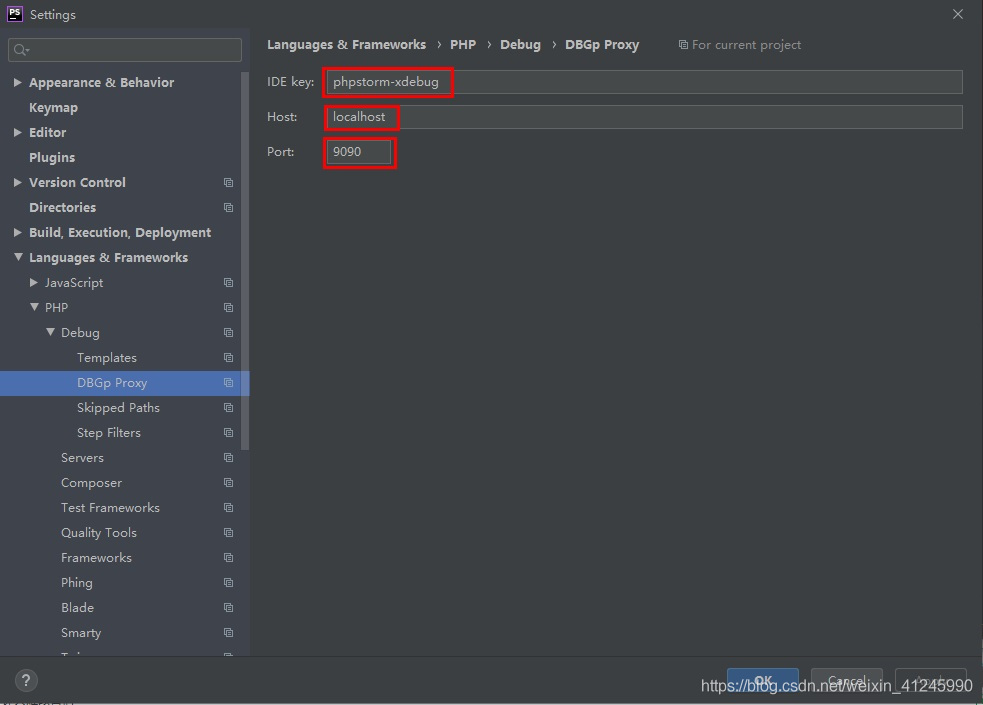
4.4、開啟xdebug調(diào)試
在phpstorm里打開監(jiān)聽,就是一個電話一樣的按鈕,點擊變?yōu)榫G色,在程序代碼點前點擊,設(shè)置程序段點,點擊綠色的debug爬蟲按鈕,chrome瀏覽器打開xdebug頁,phpstorm出現(xiàn)debug窗口,并獲取到variables值

5、錯誤處理
5.1 php warning: xdebug must be loaded as a zend extension in unknown on line 0
原因1:
remote_port我們使用的是9090,默認(rèn)使用的是9000。由于9000端口會被nginx占用做代理,如果被占用,就會導(dǎo)致php無法調(diào)試。
原因2:
phpstudy集成xdebug擴展,我們在php擴展中選擇php_xdebug時會出現(xiàn)上述錯誤,個人分析:可能是因為php.ini中配置的zend_extension和選項有沖突。

到此這篇關(guān)于phpstorm2020 + phpstudyv8 +xdebug的教程詳解的文章就介紹到這了,更多相關(guān)phpstorm2020 phpstudyv8 xdebug內(nèi)容請搜索服務(wù)器之家以前的文章或繼續(xù)瀏覽下面的相關(guān)文章希望大家以后多多支持服務(wù)器之家!
原文鏈接:https://blog.csdn.net/weixin_41245990/article/details/105957776











